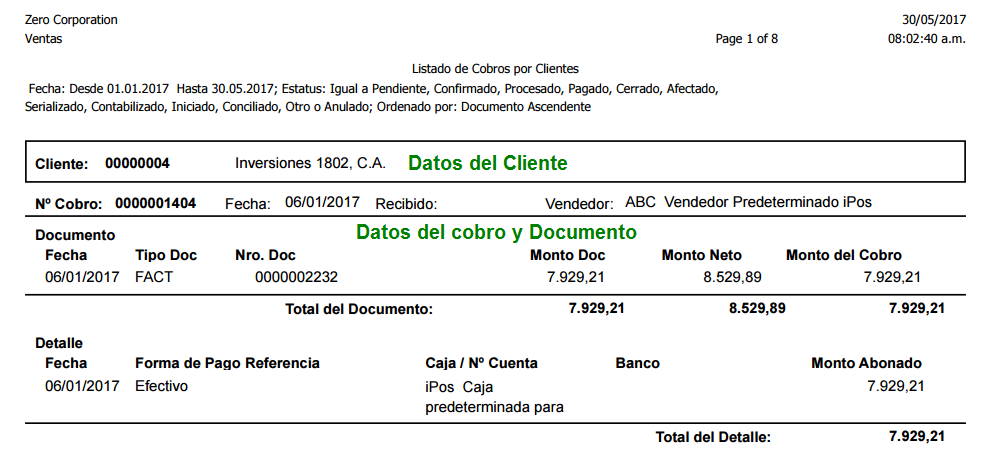Te explicamos detalladamente cómo emitir un listado de cobros por clientes en eFactory ERP
En eFactory es posible emitir un listado en el cual podamos encontrar todos los cobros por clientes, todo esto se puede hacer desde el módulo de ventas en el panel Administrativo.
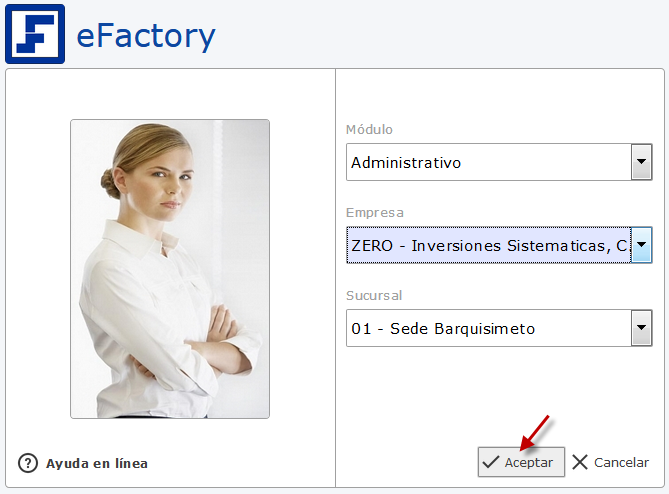
Ingresar al módulo de Ventas, ir hasta a la pestaña Listados y seleccionar la opción Cobros a Clientes
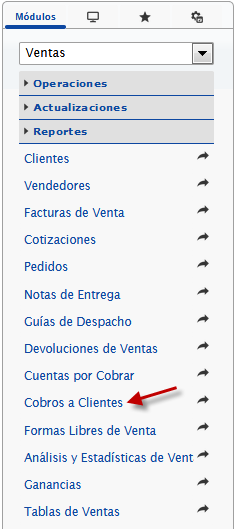
Seguidamente se abrirá el panel de Cobros a Clientes, dentro de esta pantalla se debe seleccionar en la lista desplegable la opción Lista de Cobros a Clientes y hacer click en el botón de aceptar. Esto generará una ventana emergente con el listado de los Cobros por Clientes, el cual podrá descargar o imprimir.
Para una manera más rápida también se puede utilizar el Asistente, esta es una forma de filtrar la búsqueda de alguna opción deseada. Al hacer click en el Asistente este abrirá un nuevo panel, el cual tendrá un campo para realizar una búsqueda, en este campo debe escribir palabras clave relacionadas a su búsqueda encontrando así todos los listados relacionados a las palabras escritas.
A continuación se explica en imágenes los pasos a seguir para emitir los listados manualmente y luego utilizando el Asistente.
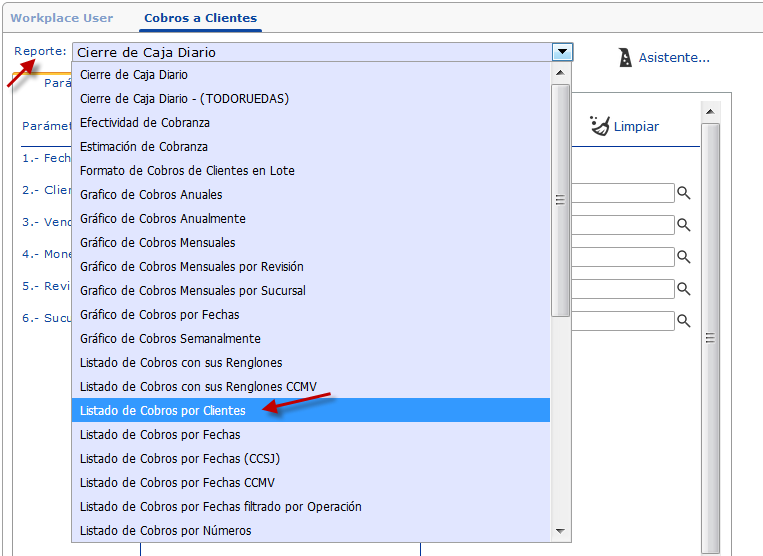
En esta opción también podemos observar distintos campos a llenar, estos campos se pueden dejar vacios si se desea obtener una lista completa del análisis detallado total de los clientes.
Si se desea obtener un análisis puntual sobre algún cliente, entre un intervalo de fechas, o alguna otra condición, llene los siguientes campos.
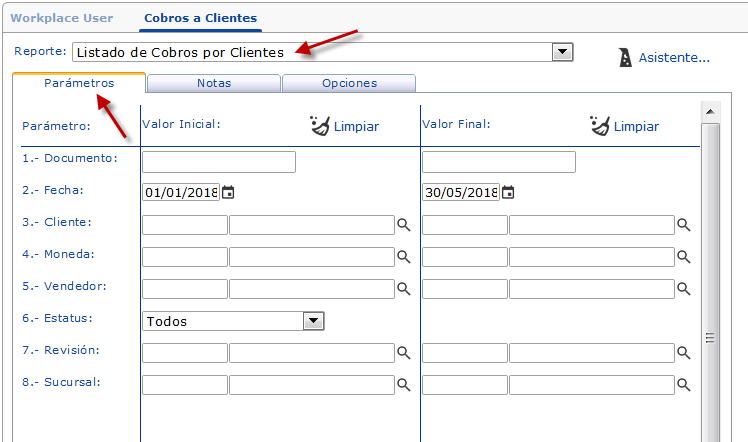
Ahora le explicamos paso a paso cómo se utiliza el Asistente.
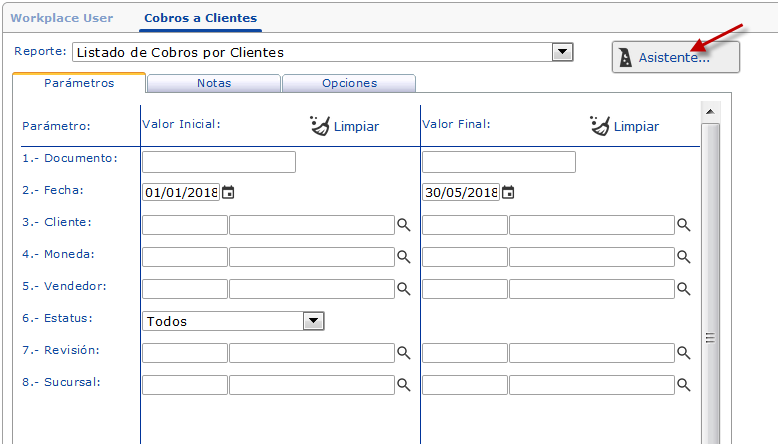
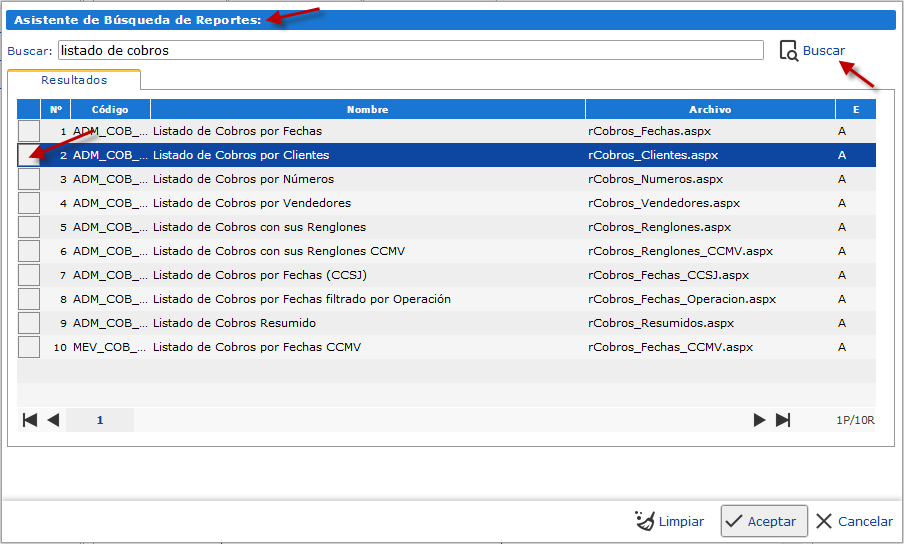
De ambas maneras nos generará un listado en el cual se muestran los siguientes Datos